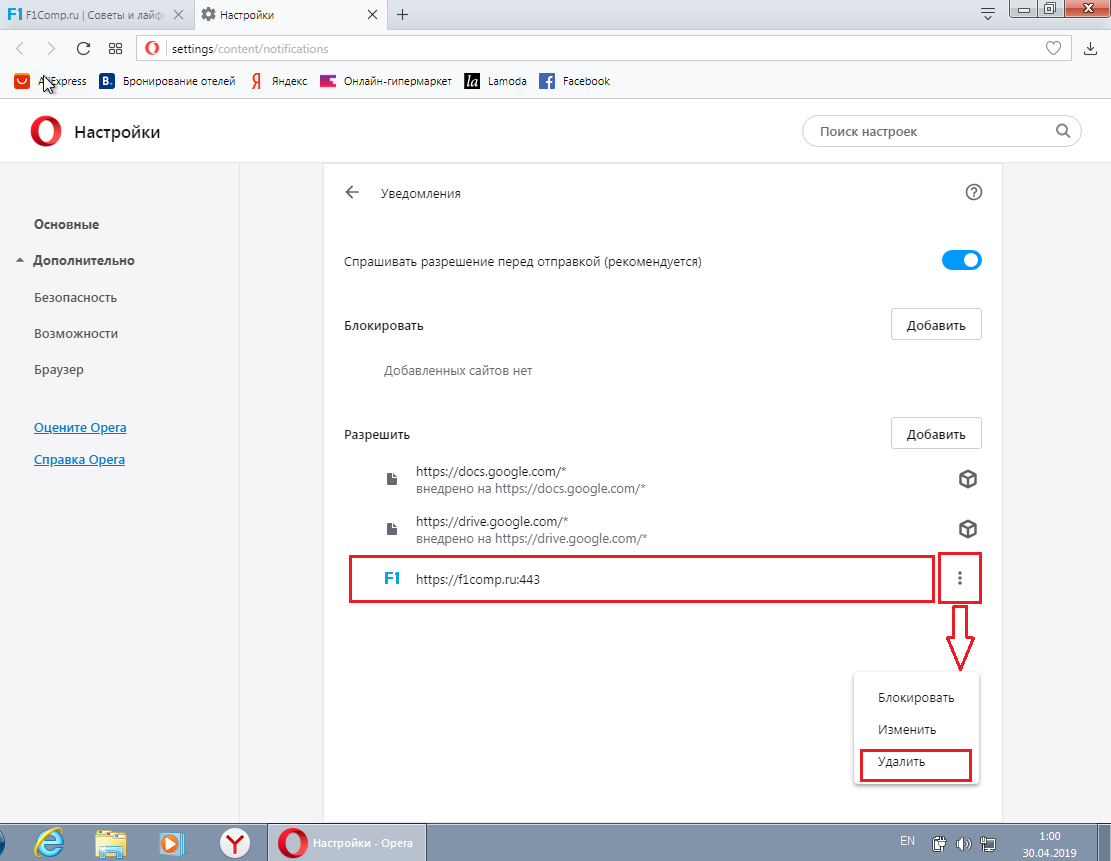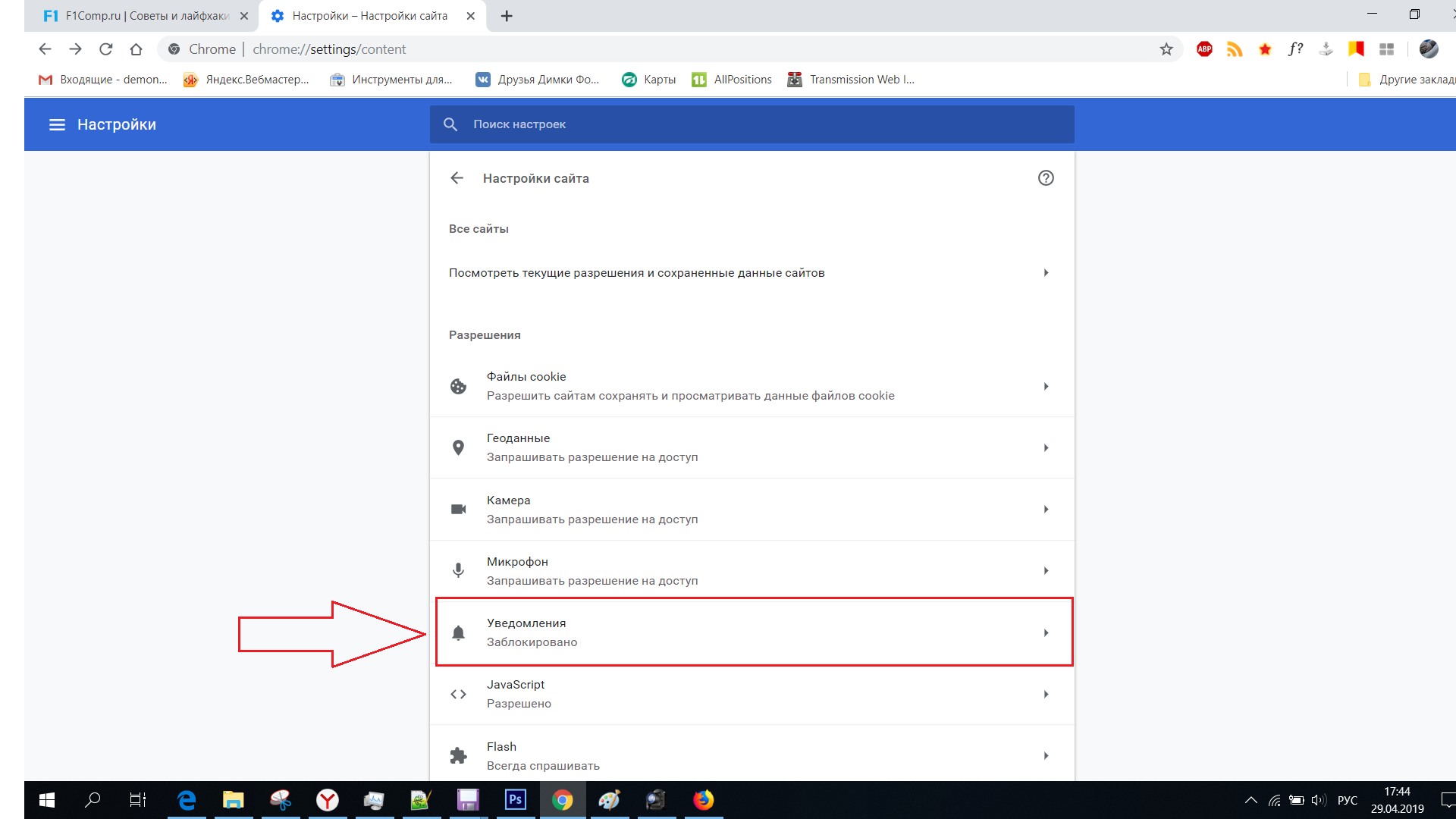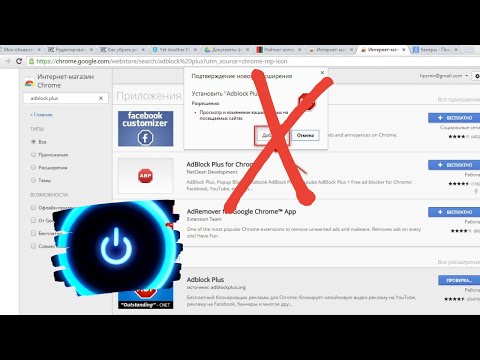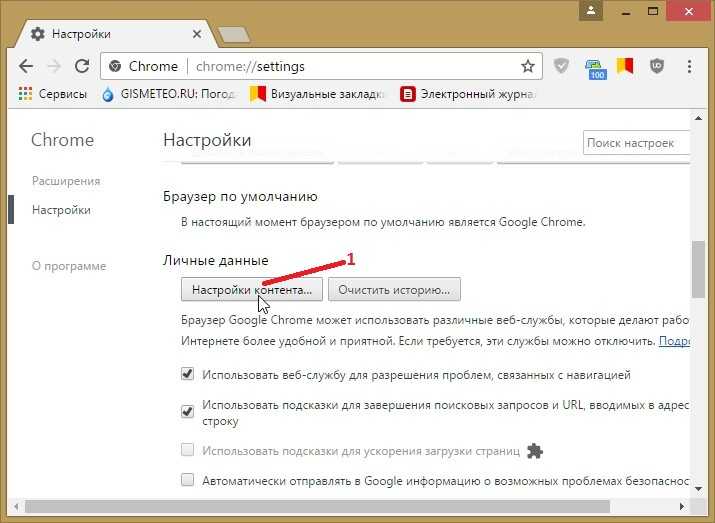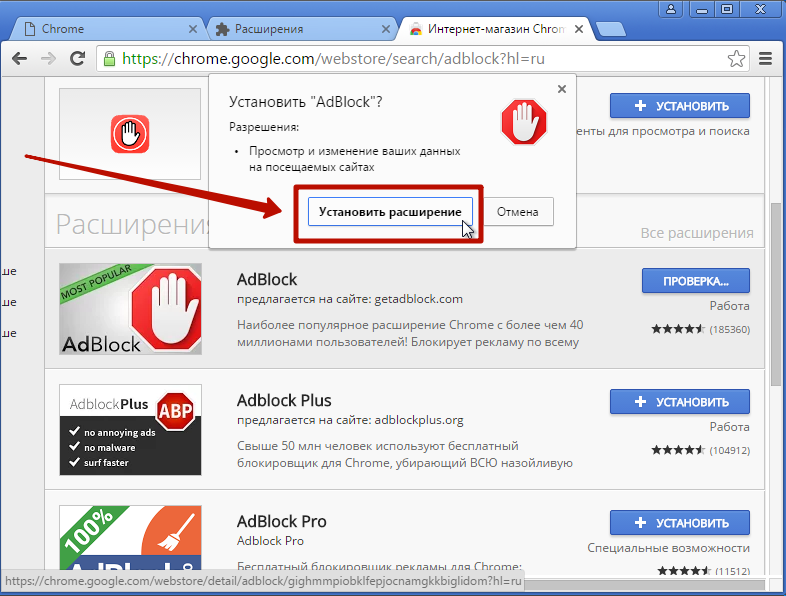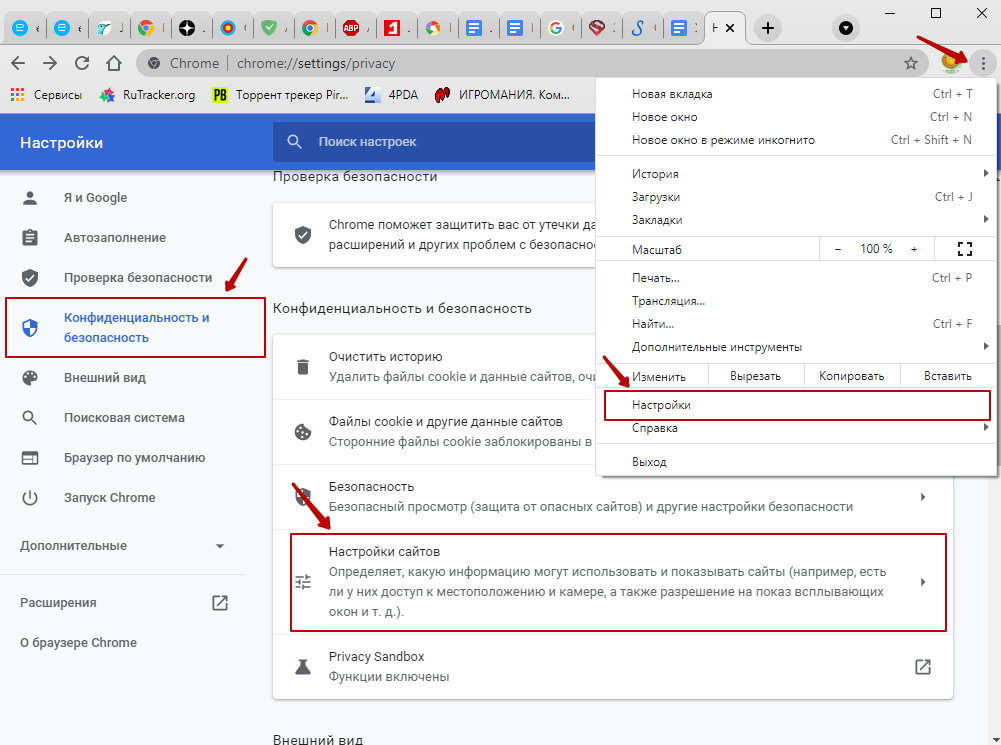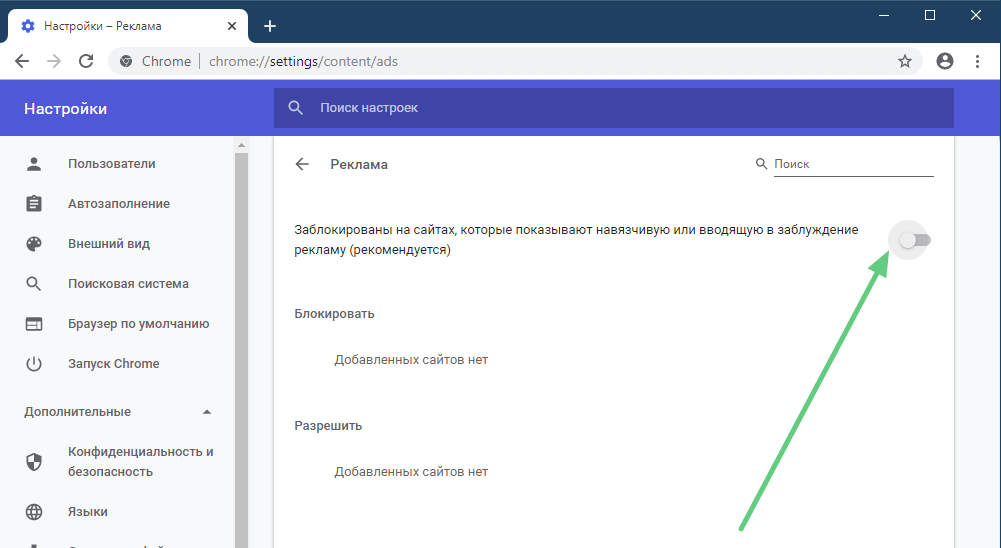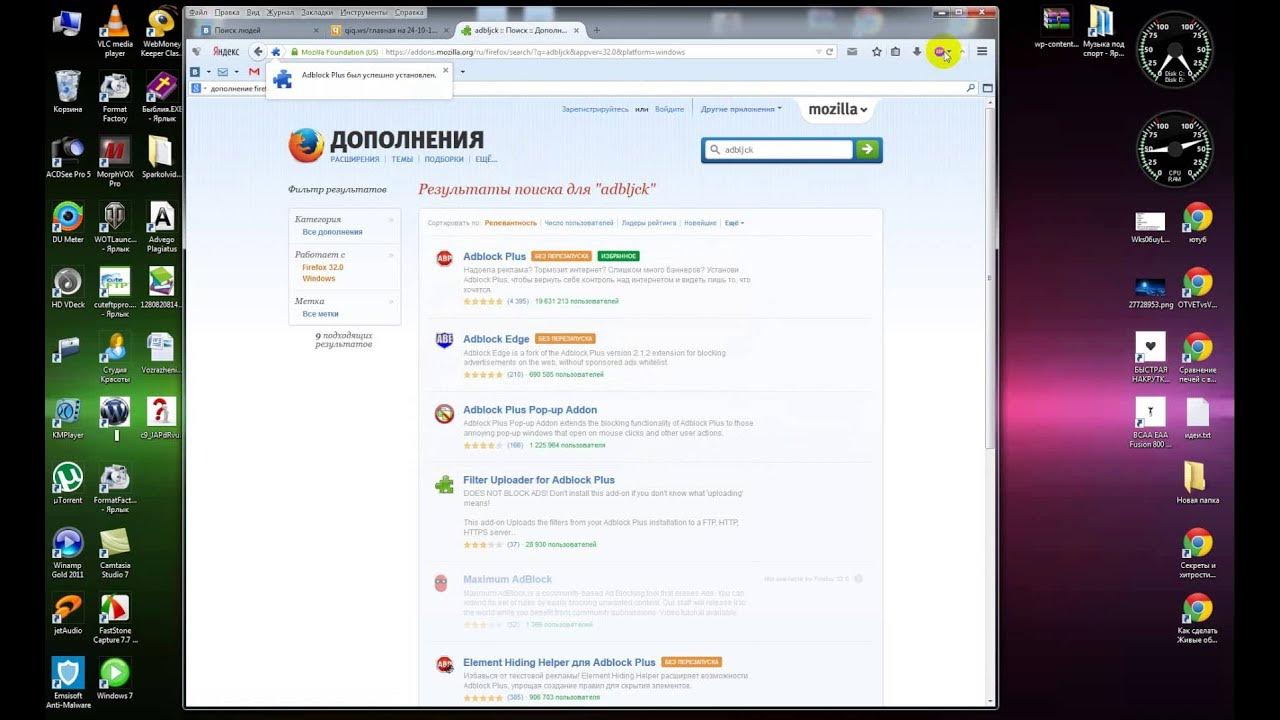Как избавиться от назойливой рекламы в браузере Google Chrome
В данной статье вы найдете проверенные способы избавиться от раздражающей всплывающей рекламы в браузере Google Chrome. Следуйте нашим советам, чтобы сделать ваш браузер более удобным и безопасным.
Проверьте настройки браузера: Откройте Google Chrome, нажмите на три точки в правом верхнем углу, выберите Настройки и перейдите в раздел Конфиденциальность и безопасность, где можно настроить блокировку всплывающих окон и рекламы.
Как отключить и убрать рекламу в браузере гугл хром
Установите расширения: Используйте проверенные расширения для блокировки рекламы, такие как AdBlock, AdGuard или uBlock Origin. Они эффективно блокируют большинство рекламных объявлений и всплывающих окон.
КАК УДАЛИТЬ РЕКЛАМУ В ГУГЛ ХРОМ. НОВЫЙ СПОСОБ
Удалите нежелательные расширения: Перейдите в раздел Расширения в настройках браузера и удалите все подозрительные или неизвестные расширения, которые могут быть источником рекламы.
Как ОТКЛЮЧИТЬ Рекламу На Компьютере - Браузере- 2020 - 2021
Очистите кеш и файлы cookie: В настройках браузера перейдите в раздел Конфиденциальность и безопасность и выберите Очистить историю. Убедитесь, что выбраны опции Кэшированные изображения и файлы и Файлы cookie и другие данные сайтов.
Как удалить рекламу всплывающие окна из браузеров Google Chrome, Opera, Mozilla
Сканируйте компьютер на наличие вредоносных программ: Используйте антивирусное программное обеспечение для проверки вашего компьютера на наличие вредоносных программ, которые могут вызывать появление всплывающей рекламы.
Как убрать всплывающую рекламу в Google Chrome
Сбросьте настройки браузера: Если проблема с рекламой не решена, попробуйте сбросить настройки Google Chrome. В разделе Настройки выберите Дополнительные и затем Сброс настроек и удаление вредоносного ПО.
Как отключить рекламу на компьютере - удалить рекламу в браузере google chrome
Обновите браузер: Убедитесь, что у вас установлена последняя версия Google Chrome. Обновления могут содержать исправления для уязвимостей, которые используются для показа рекламы.
как отключить и убрать рекламу гугл хром 100%
Используйте режим инкогнито: Включите режим инкогнито в Google Chrome, чтобы временно блокировать сторонние файлы cookie и рекламу.
Как убрать всплывающую рекламу в Google Chrome.
Ограничьте разрешения сайтов: В настройках браузера перейдите в раздел Настройки сайтов и ограничьте доступ сайтов к всплывающим окнам и перенаправлениям.
НАСТРОЙ СВОЙ GOOGLE ХРОМ БРАУЗЕР Правильно, Прежде Чем Использовать Его!
Обратитесь к профессиональной поддержке: Если вы не можете самостоятельно справиться с проблемой всплывающей рекламы, обратитесь за помощью к специалистам по кибербезопасности или технической поддержке Google.